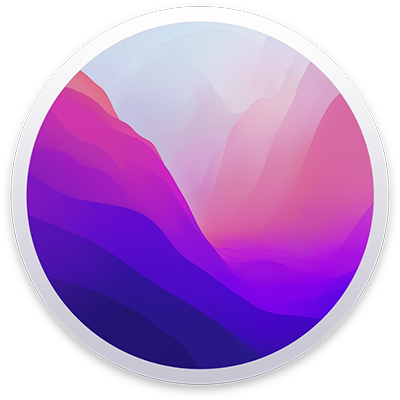
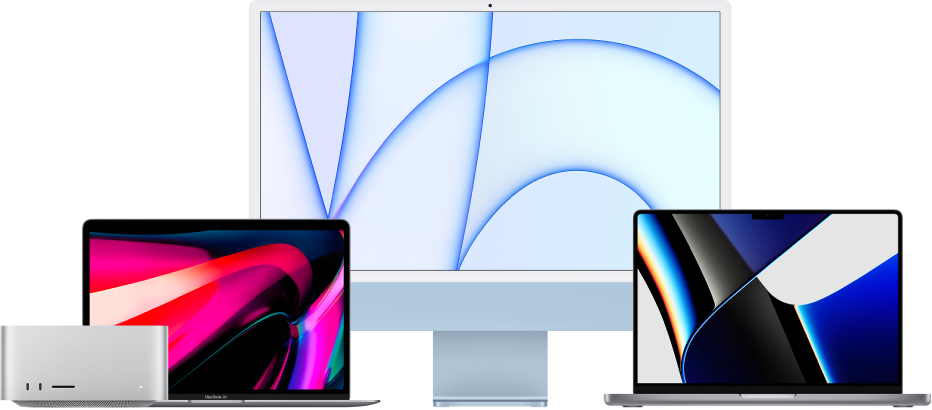
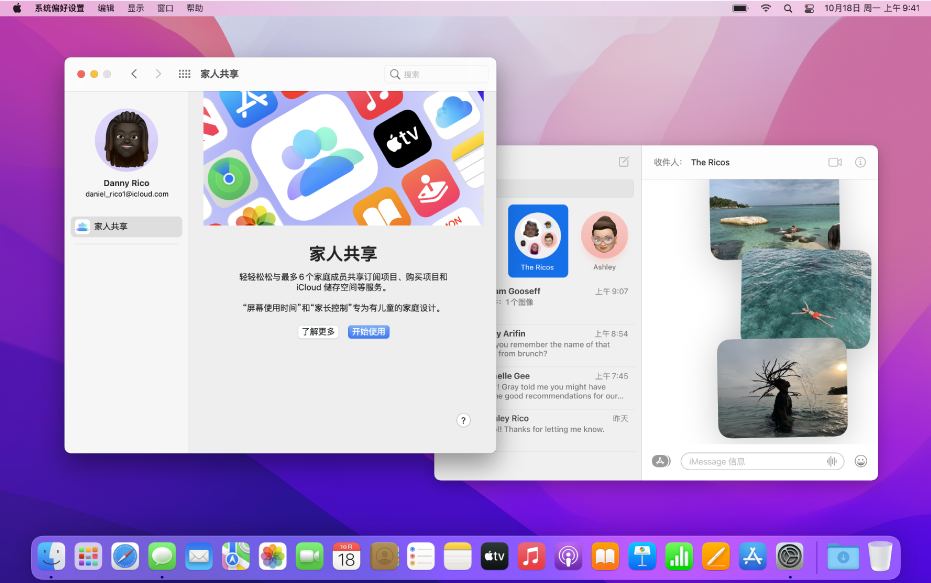
联系和共享
macOS 可让您轻松与亲朋好友保持联系。使用 FaceTime 通话呼叫使用任何设备的联系人,轻松查找朋友在“信息”中与您共享的内容,或设置“家人共享”以共享购买项目等。
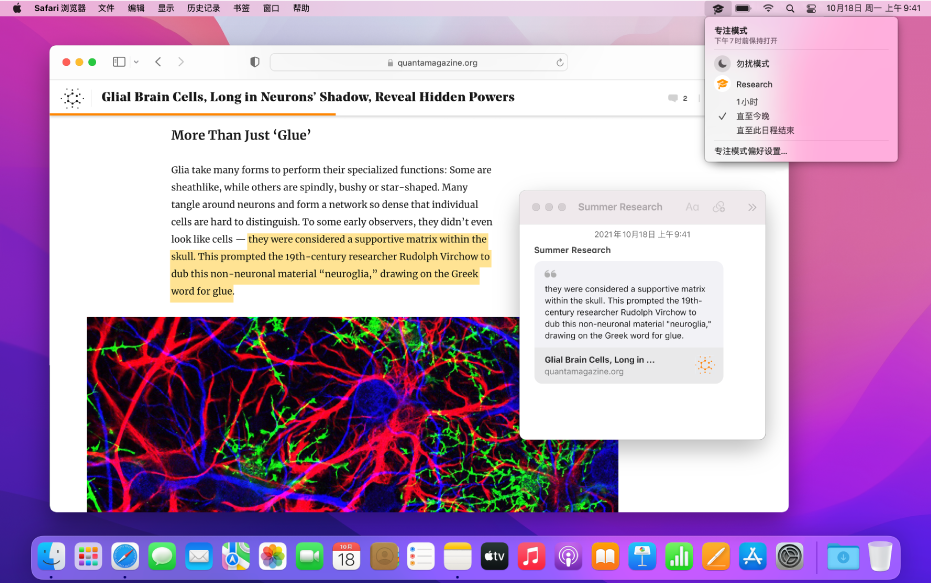

配合其他设备使用 Mac
Mac 与所有其他 Apple 设备无缝协作。使用“隔空播放”在 Mac 上查看来自 iPhone 的内容,使用“隔空投送”与附近的朋友快速共享文件,等等。
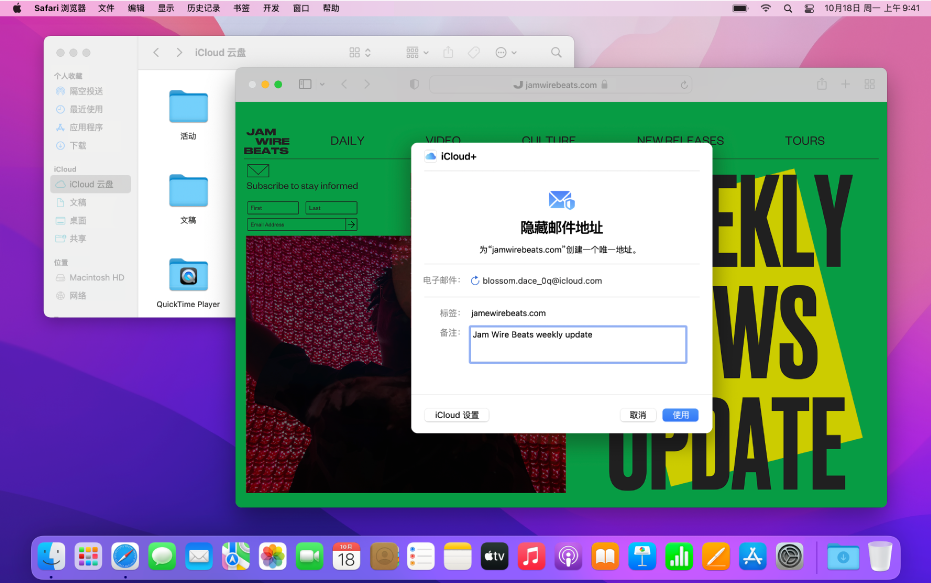
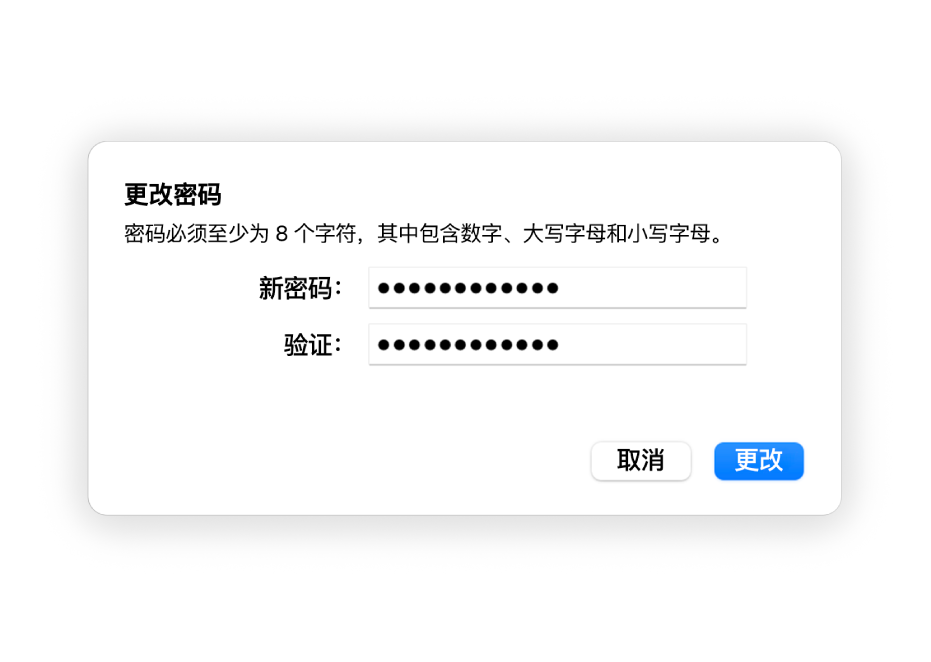
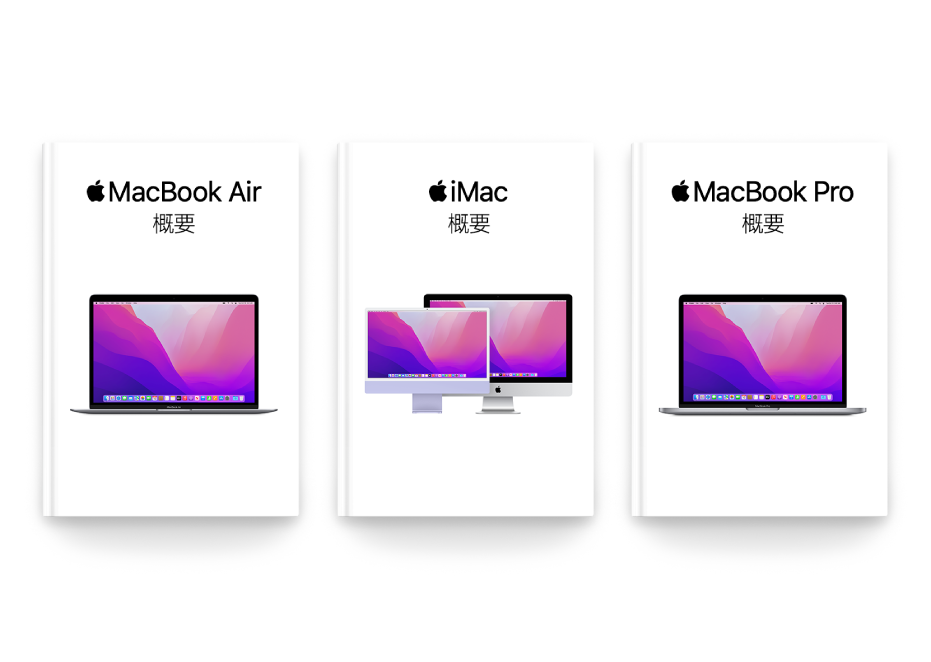
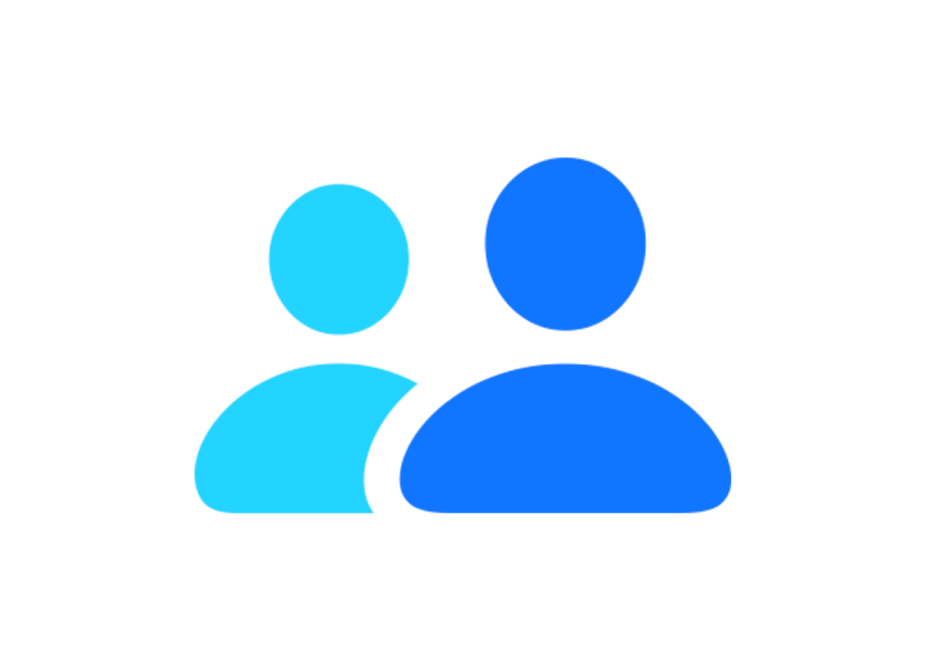
若要在《macOS 使用手册》中探索,请点按页面顶部的“目录”,或者在搜索栏中输入字词或短语。
如需更多帮助,请访问 macOS 支持网站。
《macOS 使用手册》
感谢您的反馈。